excel怎么把重复项合并
1、第一步:打开一个需要合并重复项的excel表。
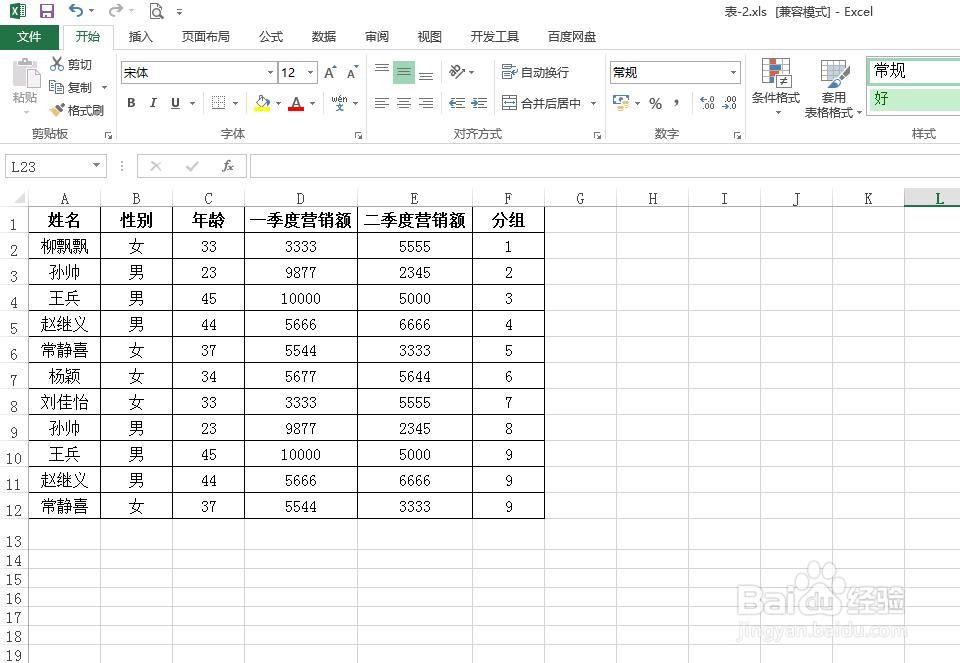
2、第二步:选中表格中的第一列,选择菜单栏“数据”中的“删除重复项”。
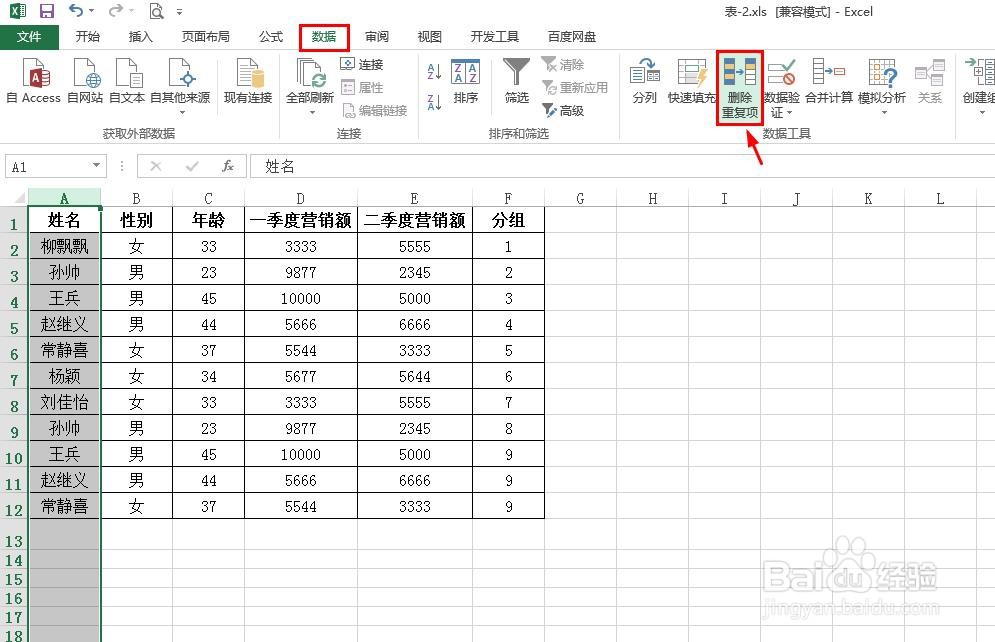
3、第三步:如下图所示,弹出“删除重复项警告”对话框,勾选上“扩展选定区域”,并单击“删除重复项”按钮。
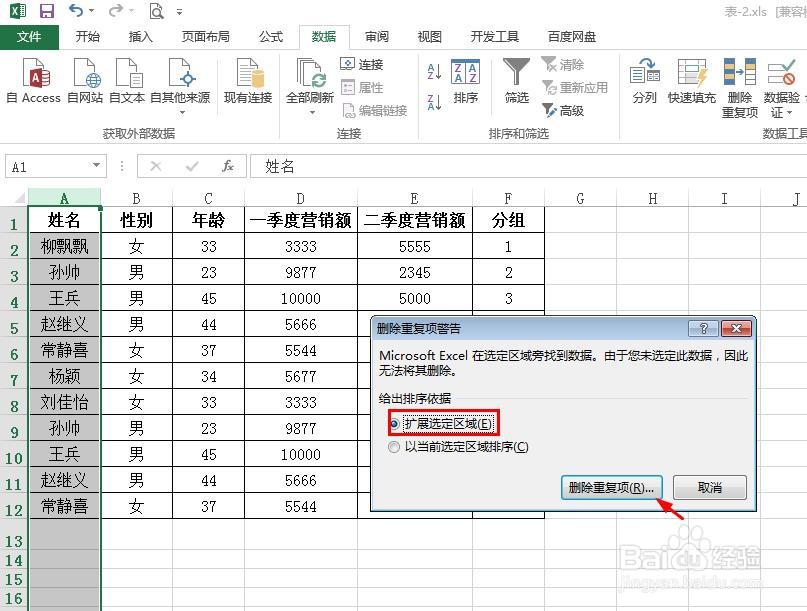
4、第四步:如下图所示,弹出“删除重复项”对话框,我们可以根据需要勾选上要筛选的字段。
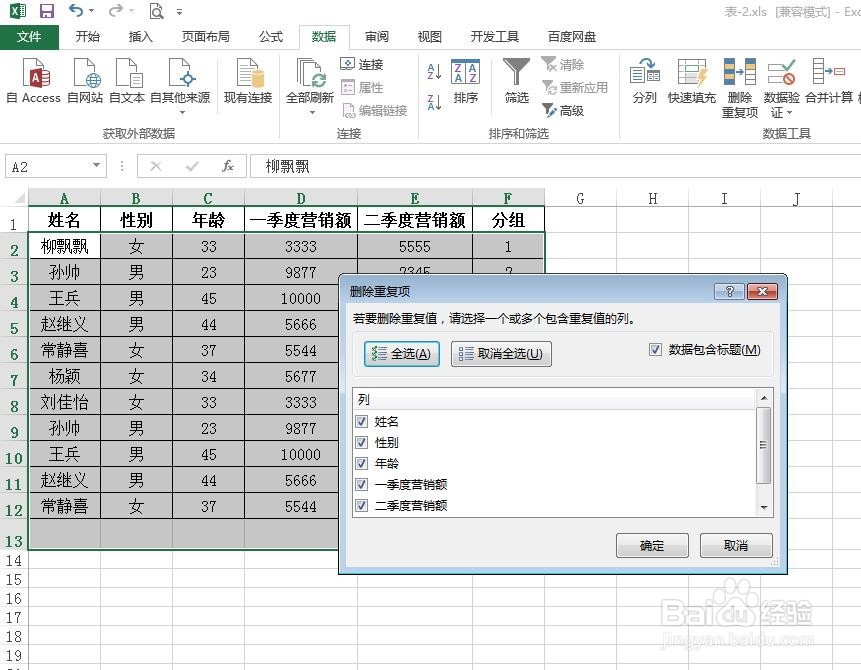
5、第五步:单击“取消全选”按钮,只勾选上“姓名”字段,并单击“确定”按钮。
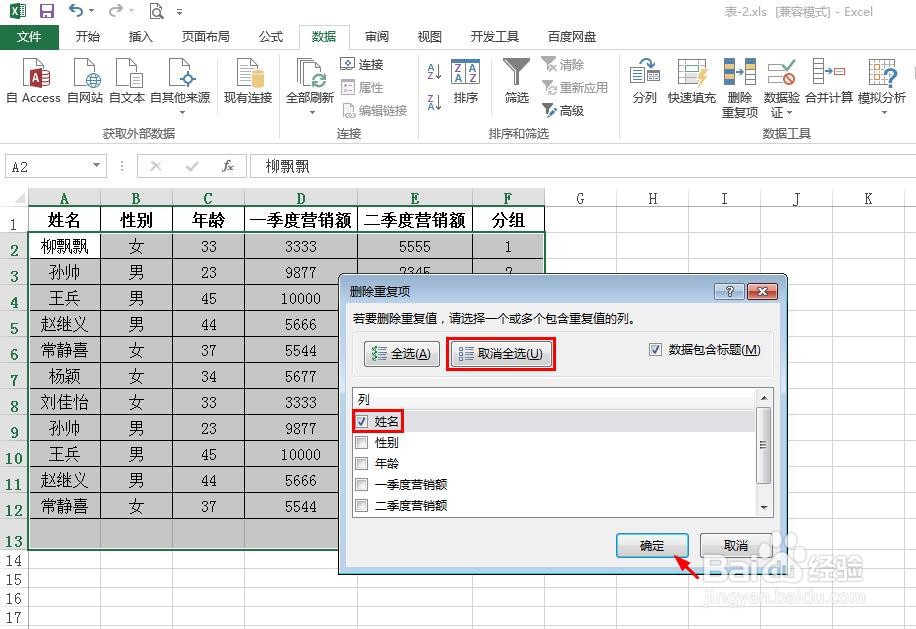
6、第六步:在弹出的提示框中,单击“确定”按钮,完成重复项合并操作。
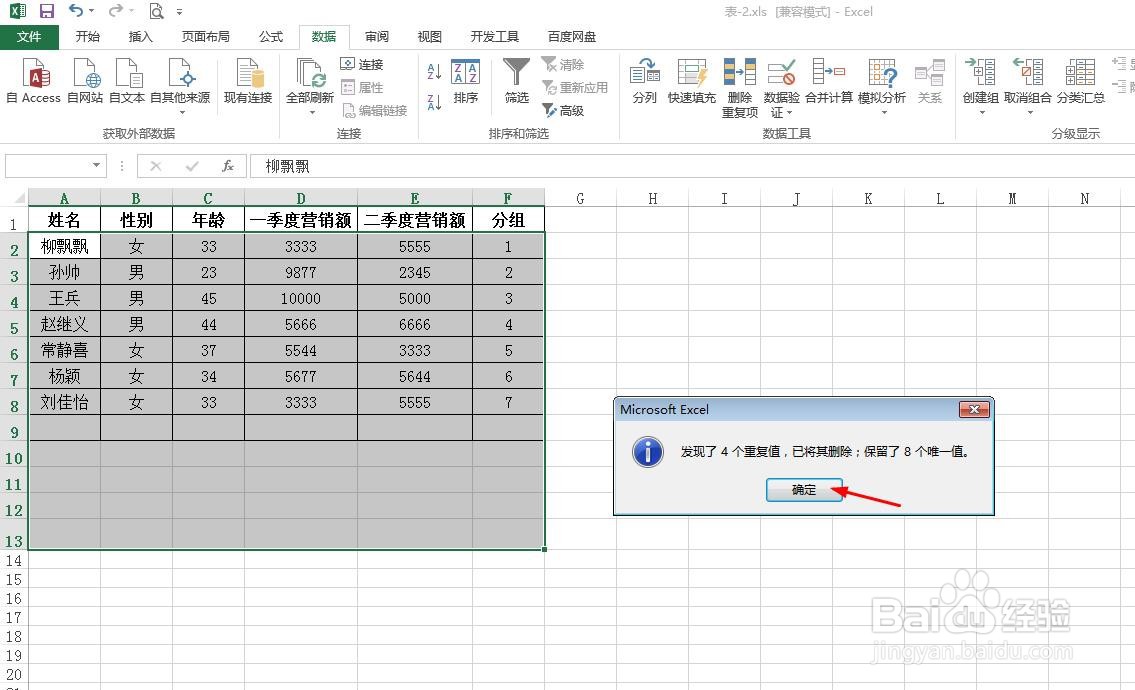
声明:本网站引用、摘录或转载内容仅供网站访问者交流或参考,不代表本站立场,如存在版权或非法内容,请联系站长删除,联系邮箱:site.kefu@qq.com。
阅读量:29
阅读量:82
阅读量:70
阅读量:47
阅读量:148